Objetivos
-
Instalação local de uma instância do Lumis Portal Java em ambiente Windows
-
Configuração da IDE para desenvolvimento de projetos
Pré-Requisitos
Para o correto funcionamento do Lumis Portal são necessárias as instalações locais de um sistema operacional, uma máquina virtual Java J2SE, um servidor de aplicação, browser e um banco de dados. Esta instalação pode utilizar cada um dos componentes mencionados a seguir, de acordo com as necessidades do projeto:
Sistema Operacional:
-
Microsoft® Windows XP;
-
Windows Vista; ou
-
Windows 7;
Máquina Virtual Java J2SE:
-
JSE (Java Standard Edition) 6.0; ou
-
JDK (Java Development Kit) 6.0 ou superior
Servidor de Aplicação Java:
-
Tomcat 6.0 (6.0.14 ou superior); ou
-
Tomcat 5.5 (5.5.20 ou superior);
Browser do client:
-
Internet Explorer da Microsoft 6.0 e 7.0; ou
-
Firefox 3.0. (existem limitações no acesso ao Portal Studio através do Firefox, sendo válida sua utilização apenas para acesso ao Portal, destinado ao usuário final).
Banco de dados relacional:
-
Oracle 10g;
-
Microsoft SQL Server 2005;
-
Microsoft SQL Server 2003;
-
Microsoft SQL Server 2000 SP4;
-
MySql 5.0.
Padronização de Ambiente
É fundamental que o ambiente de desenvolvimento de todos os envolvidos no projeto seja o mais semelhante possível. Isso inclui o uso do mesmo sistema operacional, servidor de aplicação, SGBD, IDE, JDK e etc..
É fortemente recomendado que as instalações Lumis sigam um padrão de diretórios, como por exemplo:
C:\lumis\lumisPortalProjects\solutions\<cliente>\lumisportal
É comum o cenário onde vários projetos compartilham a mesma arquitetura e instalação Lumis. Neste caso, é sugerida a seguinte estrutura de diretórios:
C:\lumis\lumisPortalProjects\solutions\<clienteA>\projects\<projetoA>
C:\lumis\lumisPortalProjects\solutions\<clienteA>\projects\<projetoB>
Passos para Instalação do Lumis Portal
Neste tópico estão descritos os passos necessários para instalação e configuração do Lumis Portal, bem como as informações necessárias para a configuração do servidor de aplicação tomcat e dos servidores de banco de dados.
Os arquivos de distribuição do Lumis Portal possuem a seguinte estrutura de pastas:
-
/lib/shared - Contém as bibliotecas (jar) utilizadas pelo Lumis Portal, que devem ser instaladas no servidor de aplicação em uma área shared.
-
/lumisdata/config - Contém os arquivos de configuração do Lumis Portal.
-
/lumisdata/def/lumis - Contém os arquivos de definição dos serviços nativos.
-
/setup – Contém arquivos de setup para geração do banco de dados e inicialização do portal.
-
/www - Arquivos públicos da aplicação.
-
Selecione a distribuição, em função do seu ambiente, e descompacte os arquivos em uma pasta local, seguindo preferencialmente a estrutura de diretórios recomendada.
-
Execute o arquivo /setup/generatesql.cmd no Prompt de Comando, para gerar os arquivos de script do banco de dados.
Ao executar o arquivo /setup/generatesql.cmd, são gerados 3 arquivos: db_mysql.sql, db_oracle.sql e db_sqlserver.sql. Estes arquivos contêm os scripts para criação de tables e views usadas pelo Lumis Portal, para cada um dos SGBDS por ele suportados.
-
No gerenciador do servidor do banco de dados, execute o script gerado no passo anterior em função do SGBD utilizado no projeto.
-
No arquivo www/WEB-INF/web.xml: altere o valor do parâmetro do LumisDataPath para o caminho onde ficará a pasta “lumisdata ”;
Seguindo a estrutura de diretório sugerida na seção anterior, o valor seria:
C:/lumis/lumisPortalProjects/solutions/cliente/lumisportal/lumisdata
-
No arquivo /lumisdata/config/lumishibernate.cfg.xml configure a conexão com o Banco de dados.
-
Por padrão, o lumishibernate.cfg.xml possui um exemplo de conexão com o BD para cada Servidor de Banco de dados suportado. É necessário em todos os casos informar o host onde está instalado o SGBD seguido da porta, usuário e senha.
-
Para conectar-se ao Banco de Dados, é preciso inserir o Driver respectivo de cada Banco de Dados na pasta www/WEB-INF/lib e configurá-lo no arquivo setup/setclasspath.cmd, inserindo o registro referente ao .jar.
-
Bibliotecas fornecidas com Lumis Portal:
-
MySql - mysql-connector-java-5.0.4-bin.jar
-
Oracle - ojdbc14.jar
-
Microsoft Sql Server - jtds-1.2.2.jar
-
-
-
Configure a variável de ambiente referindo-se ao caminho de intalação do JDK
Com o botão direito em meu computador ? Propriedades ? Propriedades do Sistema. Selecione a aba avançado, e em variáveis de Ambiente, adicione a variável JAVA_HOME apontando para o caminho de instalação do JDK.
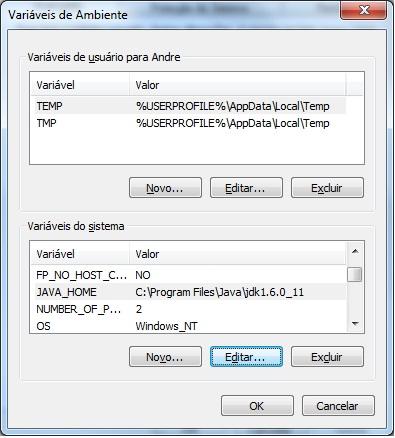
-
Execute o arquivo lumisportal/setup/initializeportal.cmd no Prompt de Comando para popular o BD com os registros necessários para a inicialização do portal.
-
Configurar Servidor de Aplicação (Tomcat)
-
Descompacte os arquivos do Servidor de Aplicação no diretório C:\lumis\lumisPortalProjects\solutions\cliente
-
Copie o conteúdo da pasta /lib/shared para o diretório /lib do Servidor de Aplicação (Obs: O caminho da pasta lib dentro do diretório de instalação do Tomcat pode variar dependendo da sua versão)
-
Crie a pasta catalina/localhost dentro do diretório /conf do Servidor de aplicação
-
Copie o arquivo setup/Tomcat/portal.xml para o diretório /catalina/localhostdo Servidor de Aplicação
-
No arquivo /catalina/localhost/portal.xml: altere o valor do parâmetro docBase para o caminho onde ficará a pasta “www”.
Seguindo a estrutura de diretórios sugerida o valor seria:
C:/lumis/lumisPortalProjects/solutions/cliente/lumisportal/www
-
Inicialize o Servidor de aplicação.
Execute o arquivo /bin/startup.bat encontrado na pasta do servidor de aplicação
-
Acesse o portal através da URL http://localhost:8080/portal
O endereço acima refere-se a instalação padrão seguindo as instruções anteriores, e configurações padrão do servidor de aplicação.
-
Instalando a IDE (Eclipse)
O Eclipse é a ferramenta indicada para o desenvolvimento de projetos Lumis Portal Java. Não há impedimentos ou limitações conhecidos com qualquer versão desta ferramenta.
O Eclipse está disponível para download gratuitamente através do site http://www.eclipse.org. Após baixar o arquivo, basta descompactar no local de sua preferência.
O exemplo a ser citado é baseado na versão: Galileo - Build id: 20090621-0832
Configurando IDE (Eclipse)
-
Crie a pasta “projects” no diretório C:\lumis\lumisPortalProjects\solutions\cliente.
-
Execute o aplicativo Eclipse.
-
No campo workspace: Inserir o caminho
Usando as recomendações anteriores, seria
C:\lumis\lumisPortalProjects\solutions\cliente\ projects.
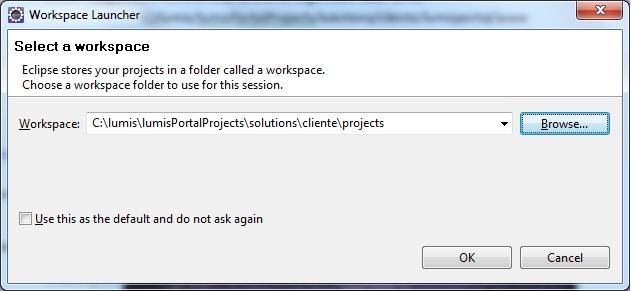
-
Crie um projeto apontando para a instalação do Lumis Portal criado anteriormente.
-
Para criar um novo projeto utilize a aba File ? new ? Other. Selecione a opção Java Project. Para prosseguir clique em Next.
-
Preencha o campo Project Name: com o valor “lumisportal”. No campo Contents: Selecione a opção “Create Project from existing source”.
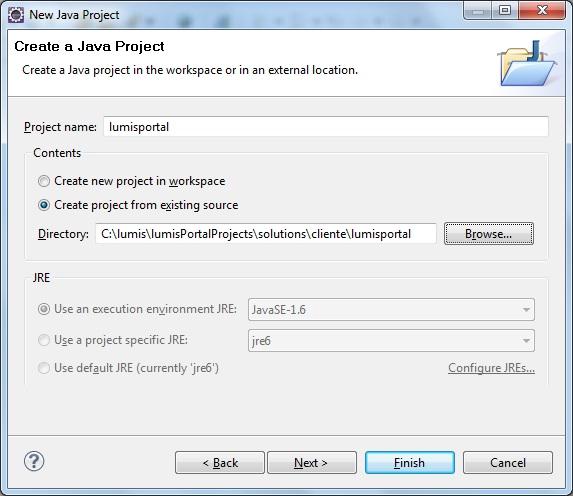
-
Para concluir clique em Finish.
-
Configurar o Tomcat.
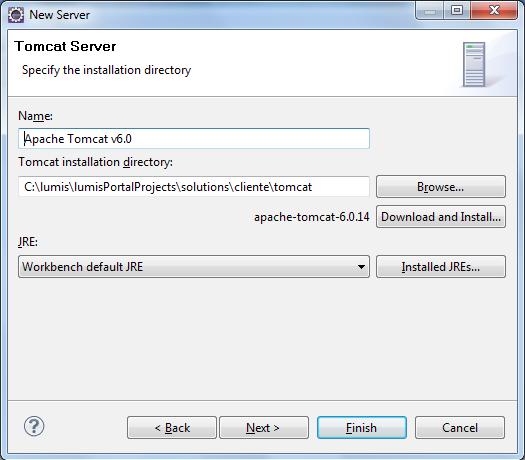
-
Na aba Servers, adicione um novo servidor clicando com o botão direito em New ? Server.
-
Selecione a versão do servidor de aplicação.
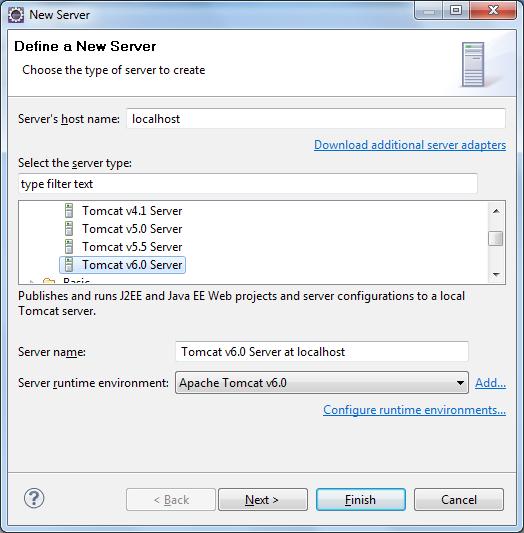
-
Informe o caminho o onde está descompactado o servidor de aplicação (tomcat).
-
Na aba Servers, abra as configurações do Servidor de Aplicação clicando duplamente no servidor de aplicação (tomcat).
-
Selecione a aba ‘Modules’ e clique na Opção: “Add External Web Module...”.Preencha o campo ‘Document base’ com o valor do diretório “www “ da instalação do Lumis Portal.
Para manter a URL de acesso ao portal preencha o campo ‘Path’ com o valor “portal”. Caso esse valor não esteja preenchido, a URL de acesso será http://localhost:8080
Seguindo a estrutura de diretório sugerida o valor seria: C:/lumis/lumisPortalProjects/solutions/cliente/lumisportal/www
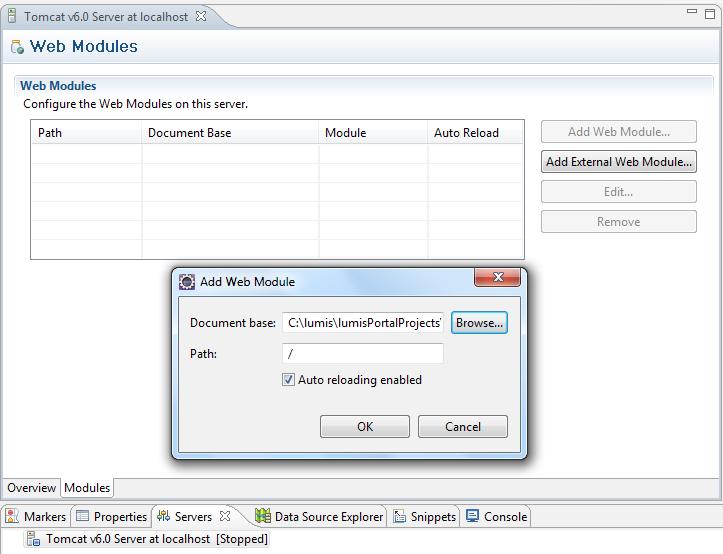
-
Para Iniciar o servidor de aplicação, clique em “start the Server”.
-
-
Configurando o Servidor de Aplicação utilizando o plugin do Tomcat para eclipse
-
Faça o download do plugin através da URL http://www.eclipsetotale.com/tomcatPlugin.html.
-
Descompacte o conteúdo do arquivo baixado no diretório de plugins do Eclipse: /eclipse/plugins.
-
Execute o aplicativo eclipse, Na aba Window selecione a opção tomcat.
-
Selecione a versão do tomcat e a pasta onde foi descompactado o servidor de aplicação.
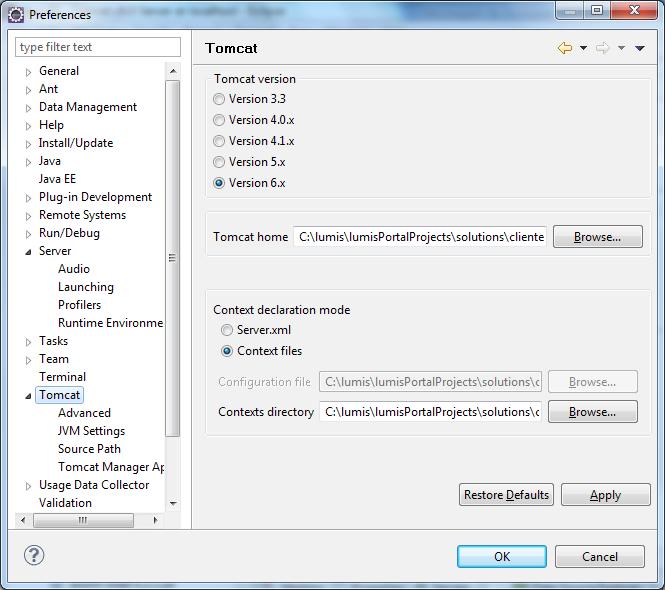
-
Para iniciar o Servidor de Aplicação, selecione no menu superior a opção Tomcat ? Start Tomcat.
Criação de projetos em ambiente de Desenvolvimento Lumis
Um projeto criado no Eclipse, contendo soluções Lumis, necessita de algumas configurações para ser compilado e integrado corretamente. Este tópico ensina como criar um projeto a ser implantado no ambiente Lumis. Assumiremos que os passos anteriores foram realizados.
Passos para criação do projeto
-
Por padrão os projetos (Java) criados no Eclipse utilizam a pasta ”src”, como diretório padrão dos arquivos fontes. Porém, nos projetos Lumis a pasta ”src” contém outras pastas e arquivos além das classes utilizadas no projeto. Sendo assim, é aconselhável que os projetos sigam a mesma estrutura de diretórios utilizada pelo lumis.
-
Para criar um novo projeto utilize a aba File ? new ? Other. Selecione a opção Java Project. Para prosseguir clique em Next.
-
Preencha o nome no projeto e clique em Next.
-
Com o botão direito, clique na pasta “src” e em seguida clique em “Remove from Build Path”.
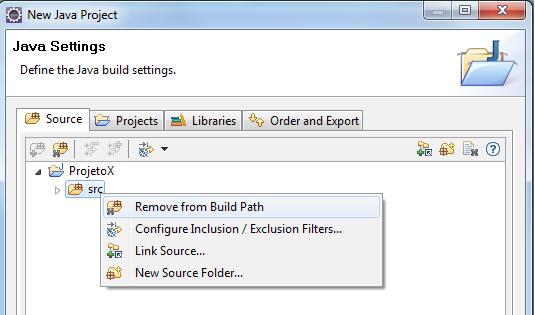
-
Clique novamente com o botão direito em “src”, e em seguida selecione a opção “New Source Folder...”
-
Preencha o campo ”Folder name” com o valor:src/Javae em seguida clique em finish.
-
Clique no botão “Browse” e selecione a pasta raiz do projeto e em seguida clique em Create New Folder...
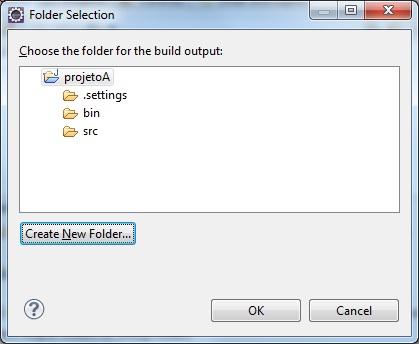
-
Após preencher o campo Folder name, clique em “<< Advanced”, marque a opção “Link to folder in the file System”, e preencha com o valor (sugerido) :
C:\lumis\lumisPortalProjects\solutions\cliente\lumisportal\www\WEB-INF\classes
Obs.: Isso fará com que as classes do projeto, ao serem compiladas, sejam enviadas automaticamente para o ambiente lumis, evitando a necessidade de cópia manual.
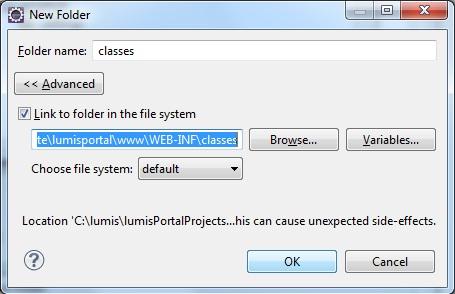
-
Finalize clicando em OK.
Criação de projetos em ambiente de Desenvolvimento Lumis
-
Após a criação do projeto, é preciso criar as pastas “lumisdata” (contém os serviços criados para solução e arquivos de configuração) e “www” (contém os arquivos públicos do projeto).
Com o botão direito na pasta “src” do projeto criado, selecione a opção New ? Folder e crie as pastas lumisdata e www.
-
Para que os arquivos contidos nas pastas lumisdata e www sejam populados no lumis, sem a necessidade de serem copiados manualmente, é necessária a criação de um ant (maiores informações sobre o Apache Ant em http://ant.apache.org).
A criação de um ant builder pode variar de acordo com as necessidades de cada projeto. Atendendo às necessidades mais básicas, o script a seguir faz a cópia dos arquivos criados na pasta lumisdata e www para suas respectivas pastas no Lumis Portal.
<?xml version="1.0"?> <project name="saude" default="update.all"> <property name="portal.dir" location="../../lumisportal"/> <target name="ignore_svn"> <defaultexcludes add="**/.svn" /> <defaultexcludes add="**/.svn/**" /> <defaultexcludes add="**/_svn" /> <defaultexcludes add="**/_svn/**" /> </target> <target name="update.all" description="Updates all files to deploy directory" depends="ignore_svn"> <copy todir="${portal.dir}"> <fileset dir="src"> <include name="lumisdata/**"/> <include name="www/**"/> </fileset> </copy> </target> </project> -
Para configurar o build do projeto clique com o botão direito na raiz do projeto e selecione a opção “Properties”.
Selecione a opção “builders” no menu lateral e em seguida clique em “New...”.
Selecione a opção “Ant Builder” e em seguida clique em Ok.
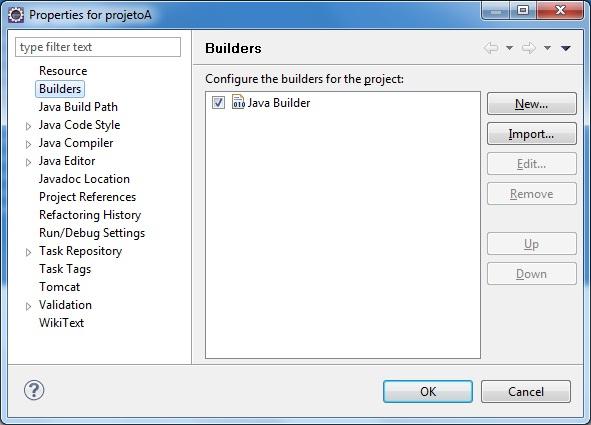
-
No campo “Build file” selecione o arquivo .xml contendo o código do seu Ant.
-
No campo “Base Directory” selecione a pasta raiz do projeto, e em seguida clique em ok.
Criação de projetos em ambiente de Desenvolvimento Lumis
-
É comum a utilização de bibliotecas lumis em projetos de desenvolvimento. Quando isso acontece, é necessário referenciá-las no projeto.
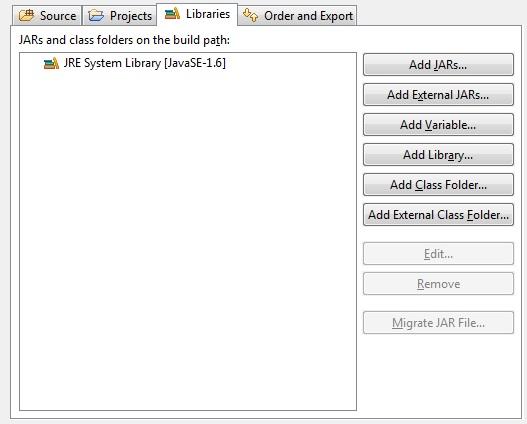
-
Com o botão direito sobre o projeto, selecione a opção Build Path ? Configure Build Path...
Selecione a aba Libraries.
-
Clique Add JARs
-
Selecione todos os arquivos .jar das pastas
lumisportal\www\WEB-INF\lib e lumisportal\lib
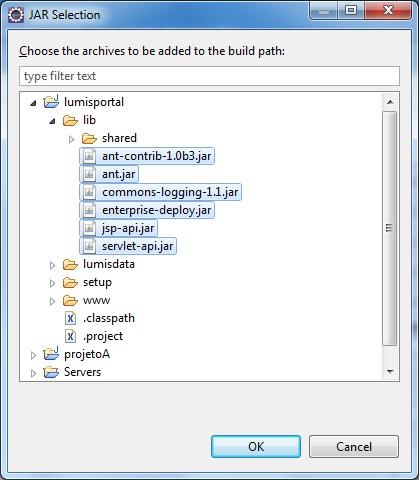
-
Versionamento
Para que os desenvolvedores e envolvidos em um projeto possam compartilhar o mesmo ambiente, torna-se uma boa prática que todo o código gerado no projeto esteja versionado. Para isso, utilizam-se controladores de versão, responsáveis por manter o histórico de todo o código criado.
No caso do SVN (http://subversion.tigris.org/) – um dos controladores de versão mais utilizados atualmente - existe até mesmo um plugin para o Eclipse, permitindo que o usuário possa ter controle de versões do código dentro da própria IDE.
Este plugin pode ser encontrado em: http://subversion.tigris.org/
Conclusão
Este artigo visa à instalação do Lumis Portal Java e Montagem de um Ambiente de Desenvolvimento com configurações padrão. Estas configurações podem sofrer alterações de acordo com a necessidade de cada projeto.
Autor: Sergio Fernandes